
Добрый час, уважаемые читатели журнала IM. Прочитав этот материал и выполнив все действия перечисленный в нём, Вы легко научитесь тому, как создать группу в ВК и сможете сделать это всего за 10-15 минут. В последующих публикациях мы расскажем, как оформить группу, наполнить интересным контентом и накрутить подписчиков. Если вы новичок и только начинаете разбираться, как работать в контакте, то Вам эта инструкция будет особенно полезна.
Социальные сети являются важным элементом интернет-маркетинга и сегодня вы разберётесь с их базовыми основами, на примере социальной сети ВКонтакте.
Преимущества и возможности группы ВКонтакте:
- Быстрое создание — дочитав материал до конца, Вы сами убедить, что на создание и настройку группы уходит от силы 15 минут.
- Бесплатно — создание группы абсолютно бесплатно, а по эффективности может сравниться с лендингом.
- Легко научиться — большинство действий, связанных с продвижением бизнеса в ВК, интуитивно понятные и простые.
- Много информации — в интернете есть огромный пласт информации о том, как эффективно продвигать бизнес или монетизировать собственный паблик в контакте.
- Самая большая аудитория русскоязычной аудитории всех возрастов — среди них точно, есть ваши клиенты.
Как создать группу в ВК: пошаговая инструкция
Шаг 1. Итак, у нас уже есть личная страница и нам необходимо создать группу в ВК, чтобы все рекламные материалы размещать именно там и не заспамливать свой аккаунт. Слева в меню нажимаем на вкладку «Группы». Нам откроется страница, на которой показано в каких группах мы состоим. Вверху нажимаем «Создать сообщество».

Шаг 2. В поле название группы вводим название группы. Как правильно выбрать название группы?
- Используйте название фирмы или бренда.
- Имя или фамилию для личного блога.
- Ключевое слово, по которому вас могут искать потенциальные клиенты.
Например, если вы занимаетесь ремонтами в Москве, то лучше назвать группу «Ремонт в Москве», затем знак тире или вот такая вертикальная линий — «|», после которой вы вписываете название своей фирмы или торговой марки (смотрите рисунок ниже).
Шаг 3. Тип сообщества. Есть три варианта:
- группа — в группу можно приглашать до 40 друзей в день, совместно с участники создавать и наполнять фотоальбомы, делать сообщество закрытым, включать функцию интернет-магазина, использовать вики-страницы;
- публичная страница или паблик — в группу нельзя рассылать приглашения, участники могут предлагать контент для публикации, есть функция интернет-магазина, ссылка на паблик отображается в разделе «Интересные страницы» в профиле всех подписчиков;
- мероприятие — можно рассылать до 5000 приглашений от лица сообществ, в которых вы состоите, устанавливать дату окончания и потом изменять её, чтобы для всех участников горело напоминание. Это идеальный вариант для акций и конкурсов.
Мы выбираем — «Группа», а Вы можете выбрать тот тип сообщества, который подходит Вам.

Шаг 4. Информация о группе. Далее заполняем основную информацию о группе, это то, что будут видеть пользователи, которые попадут на вашу страничку. В описании сообщества перечисляем список услуг или товаров, которые вы предлагаете и пишем уникальное торговое предложение (ваши преимущества). Т.к. группа создаётся с рекламной целью, то лучше сделать её открытой. Так же можно сделать уникальный адрес группы на латинице, выбираем соответствующую тематику, указываем адрес сайта (при наличии), город, в котором находимся и жмём сохранить. Поздравляем!

Настройки группы
Аватар
В правом верхнем углу необходимо разместить аватарку группу. Тематическую картинку, на которой будут написаны ваши контактные данные, телефон, сайт и прочее, а так же указатель «Вступи в группу». Затем вы выбираете круглую область, которая будут отображаться рядом с вашими записями. На картинке ниже есть пример.

Альбом группы и фотографии
Далее мы можем создать альбом группы и добавить в него фотографии. Мы будем последовательны и опять же сделаем всё на примере с ремонтом. Для нас логично будет разместить фотографии выполненного ремонта. Размещайте только реальный фото! Это вызывает большое доверие. Жмём «Добавить фотографии» и загружаем их со своего устройства.
Фотографии, который вы добавите таким образом попадут на главную страницу группы, делая её более интересной для посетителя — все любят смотреть фотографии.

Так же справа вы можете зайти во вкладку «Фотоальбомы» и добавить новый фотоальбом назвав его, например «Ремонт однокомнатных квартир». Таким образом вы разобьёте все фото по отдельным категориям для удобства пользователей.

Добавляем первую запись
Чтобы добавить первую запись от имени группы, кликаем в пустое поле, где заманчиво маячит надпись «Добавить запись». Внизу справа нажимаем на стрелочку и выбираем «От имени сообщества», чтобы запись могли увидеть те, кто подписан на группу.

Как добавить обложку сообщества
С недавнего времени группам ВКонтакте можно добавлять красивые обложки, с основной информацией о группе и дополнительными указателями. Например вот так:

Чтобы добавить такую обложку, необходимо зайти в настройки сообщества, кликнуть «Загрузить», выбрать на своём ПК заранее подготовленную картинку (1590 на 400 пикселей в формате — JPG, GIF или PNG) и нажать «Сохранить».

Чтобы обложка корректно отображалась на планшетах и мобильных устройствах, лучше размещать текст ближе к центру.
Как создать обсуждение в группе
Чтобы пользователи могли оставлять отзывы, обсуждать околотематические вопросы, делиться своим видением, мнением и прочее — создайте обсуждения в группе, с соответствующими названиями.

Для того, чтобы создать новое обсуждение, нужно сначала включить их. Заходим в настройки группы и переходим во вкладку «Разделы». Выбираем один из вариантов:
- открытые — все могут создавать и удалять обсуждения;
- ограниченные — создавать новые обсуждения могут только администраторы сообщества.
После этого вернитесь на главную страницу своей группы и под основными фотографиями кликните «Добавить обсуждение».

Как сделать интернет-магазин в ВК
Ещё один плюс ВК — это возможность сделать и развивать интернет-магазин на базе соц. сети. Для этого снова перейдите во вкладку «Раздел» в настройках и включите «Товары».

Откроются настройки, в которых необходимо указать:
- город, в котором работает Ваш магазин;
- включить или отключить комментарии к товарам;
- выбрать денежную единицу, в которых будет измеряться стоимость товаров (рубль, тенге, евро, доллар или белорусский рубль);
- настроить куда будет приходить заявки на покупку: в сообщения сообщества или в личные сообщения администраторам;
- описание магазина.
Затем на главной странице сообщества можно будет добавлять карточки товаров.

Заполнять карточку товара нужно следующим образом:
- категория — выбираете категорию, к которой относится товар или если нет подходящих, ставим «Другое»;
- название и описание товара — пишем название продукта, короткое описание и его характеристики;
- фотографии товара — можно загрузить разный варианты цветовых решений, а также фото с разных ракурсов;
- стоимость — цена продаваемого товара или услуги.
Если товар закончился на складе, не обязательно удалять его с витрины, а потом добавлять заново, достаточно поставить отметку «Товар недоступен».
Как сделать группу интересной?
Чтобы сделать свою группу интересной, необходимо приложить усилия и следовать нескольким простым правилам.
- Не публикуйте постоянно записи с содержанием «Купи, закажи, звони» и прочее, продающие посты должны быть, но в меру.
- Время, когда можно было постить котиков и демотиваторы давно прошло. Поэтому прежде, хорошо подумайте, что может быть интересно Вашей целевой аудитории.
- Будьте последовательны. Не забрасывайте группу и публикуйте 1-2 поста в день.
- Делайте опросы на тему того, какой контент хотели бы видеть ваши подписчики.
- Публикуйте реальные фотографии офиса, магазина, склада, своего рабочего места и себя.
Вывод. Ну, вот мы с вами и разобрались, как создать группу в ВК, добавить в неё фотографии, первую запись и прошлись по основным настройкам и возможностям как сделать её в последствии интересной. Надеемся, что публикация была для Вас полезной.
Что делать дальше? Читайте наши материалы по продвижению ВКонтакте:
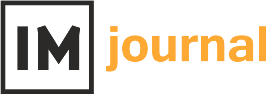




















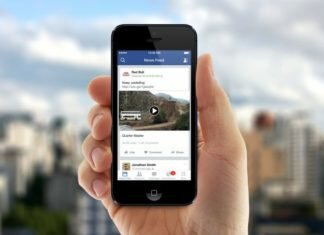









Спасибо за публикацию, очень правильно все написано!